 みずかるちゃー
みずかるちゃー
Androidタブレットをデジタルフォトフレームにする方法
どうも!なぜかタブレットが増えていく瑞佳(@mizuka123)です.
最初のGALAXY Tab SC-01Cが発売されてから3年,Nexus7も発売から1年が経過し,新型も発売されました.
タブレットって増えていきませんか?
うちはiPad3rd,Nexus7(2012),dtabがありますが,また新たに新型Nexus7だったり新型iPad miniが欲しいですw
 ](https://www.amazon.co.jp/exec/obidos/ASIN/B00EP8MEU2/mizuka123-22/ref=nosim/)
](https://www.amazon.co.jp/exec/obidos/ASIN/B00EP8MEU2/mizuka123-22/ref=nosim/)
Google Nexus 7 (2013) TABLET/ブラック(Android/7inch/APQ8064/2G/16G/BT4) ME571-16G
posted with カエレバ
Asustek 2013-08-28
基本的にタブレットは持ち運び用だったりベッドサイドに置いていたりしていますがもちろん余ります.
うちの場合はdtabですね.
まぁ初めから使わないのわかっててネタで買っただけですからw
でもさすがに使わないのはもったいのでデジタルフォトフレームとして使っています.
早速「dtab」をフォトフレームにしてみた! - みずかるちゃー
買ったときにフォトフレーム化の記事を書きましたが,詳細に書いていなかったので改めて書き直すことにしました.
使用するアプリ
Framer](https://play.google.com/store/apps/details?id=org.tostada.android.flamer&hl=ja)
kaa
価格:undefined 平均評価:3.8(14 件)
Tasker](https://play.google.com/store/apps/details?id=net.dinglisch.android.taskerm&hl=ja)
Crafty Apps EU
価格:undefined 平均評価:4.6(14,691 件)
目覚まし時計 (Alarm Clock) Xtreme](https://play.google.com/store/apps/details?id=com.alarmclock.xtreme&hl=ja)
AVG Labs
価格:undefined 平均評価:4.7(8,969 件)
Silent Scheduler Free 日本語版](https://play.google.com/store/apps/details?id=jp.sakurasoftwear.silent_scheduler_free&hl=ja)
Sakura Soft
価格:undefined 平均評価:4.1(250 件)
設定方法
表示方法としては7時~24時まで表示し,夜は非表示にしています.
Silent Schedulerは夜に音がでないようにするために使っています.
こちらについては適宜設定してください.
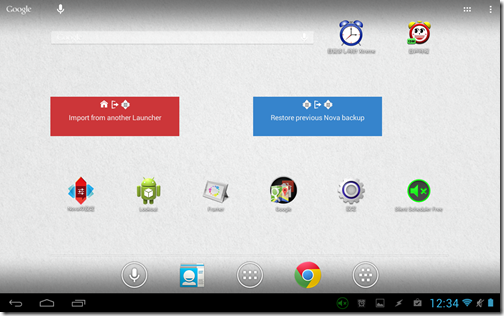
ホーム画面はこんな感じ.
フォトフレームにしか使ってないのでシンプルですw
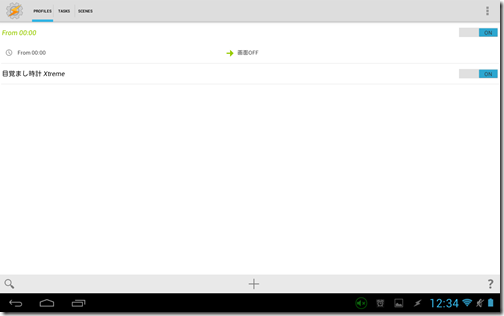
Taskerの設定.
フォトフレーム開始と終了の2つだけです.
簡単ですね.
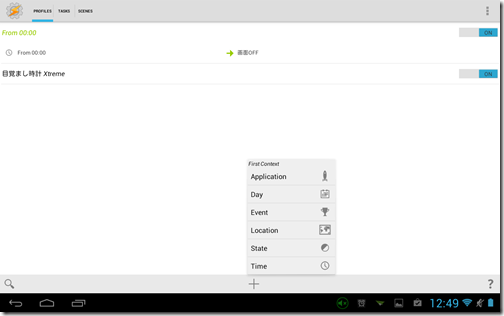
まずは終了から.
下の「+」をタップし「Time」をタップします.
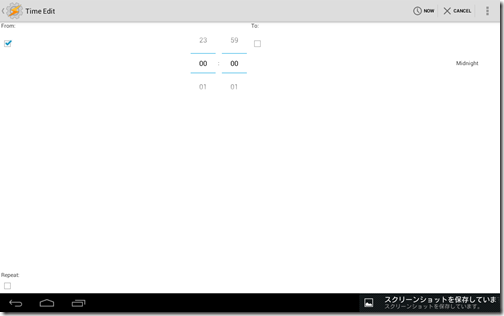
画面を消す時間を設定します.
自分は0時に設定しています.
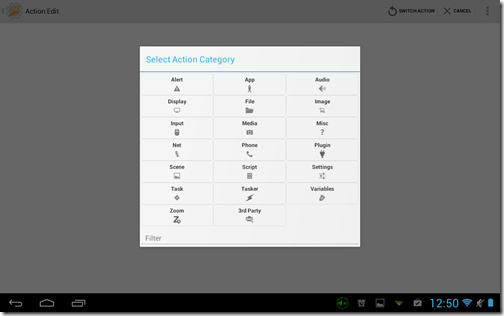
続いて動作です.
「App」をタップ.
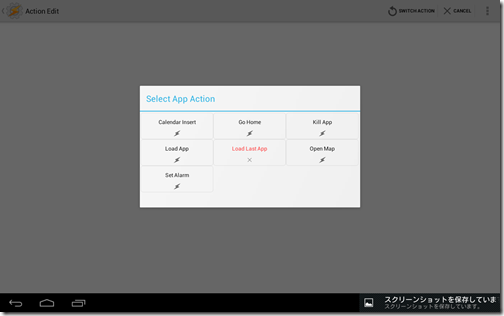
「Kill App」をタップし終了させるアプリを選択します.
今回は「Framer」ですね.
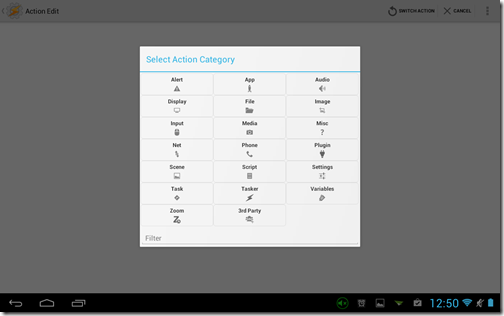
アプリの終了を設定したら次は画面オフです.
同じように上記の画面から「Display」をタップします.
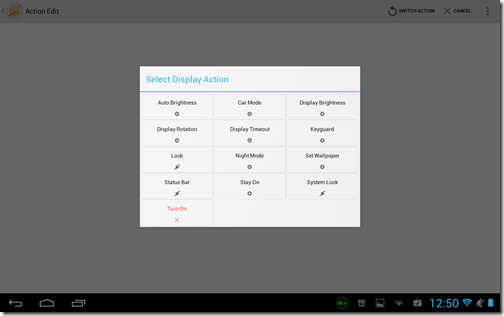
「System Lock」を選択します.
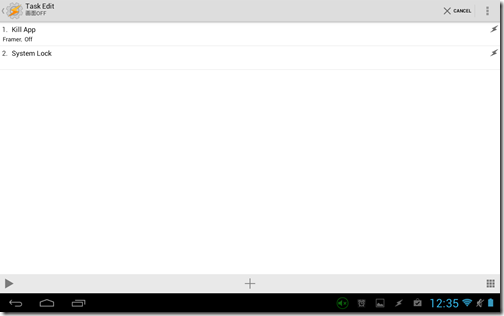
2つ設定が終わるとこんな感じです.
これで1つめの設定は完了です.
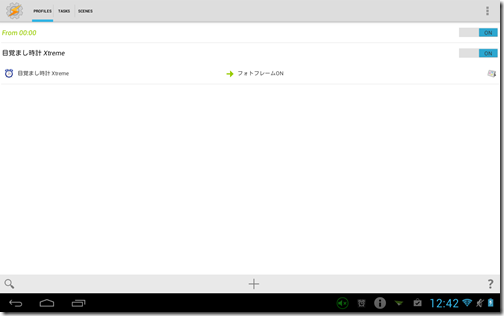
2つめはフォトフレームの開始です.
開始のトリガーとして「目覚まし時計 Xtreme」を使用しています.
目覚ましが起動するとFramerが起動する仕組みです.
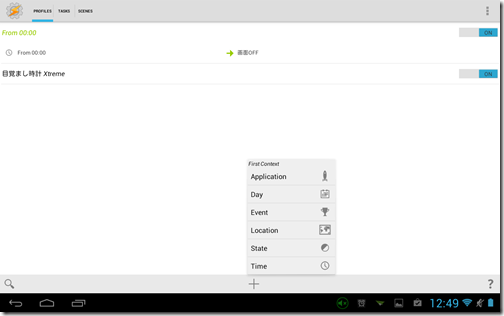
終了と同じように下の「+」から「Application」をタップします.
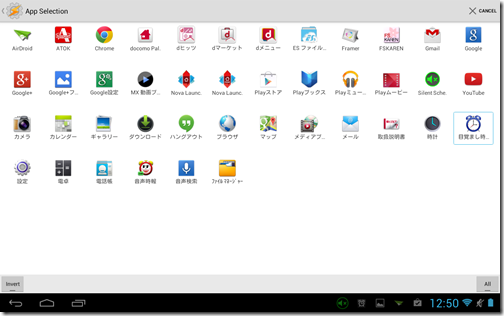
するとトリガーとなるアプリを選べるので「目覚まし時計 Xtreme」を選択します.
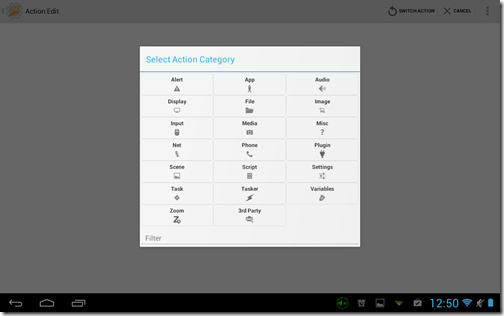
「App」をタップ.
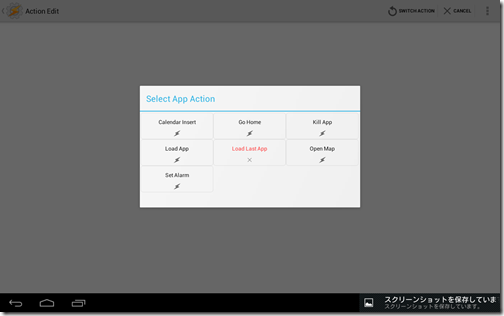
「Load App」をタップし起動するアプリ「Framer」を選択します.
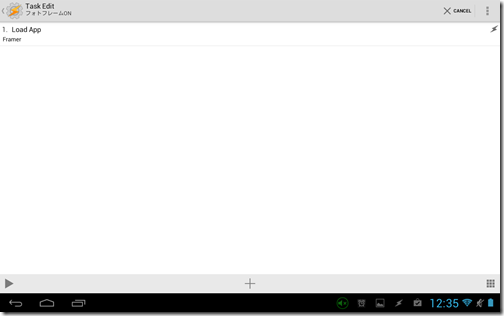
2つめの設定はこんな感じになります.
これでTaskerの設定は完了です.
左下の再生ボタンでテストができるので試してみましょう.
残るは目覚ましの設定です.
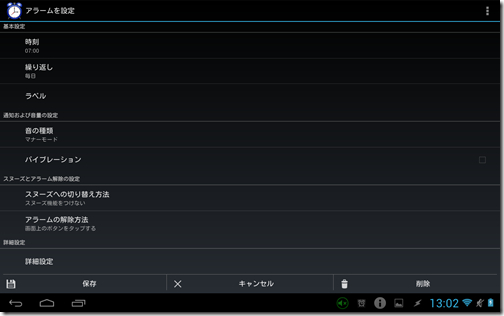
開始したい時間を設定します.
今回は7時に設定しています.
特に起きるための目覚ましではないので,音なし,バイブなしにしています.
もちろんスヌーズ機能もオフです.
次に「詳細設定」をタップし次に進みます.
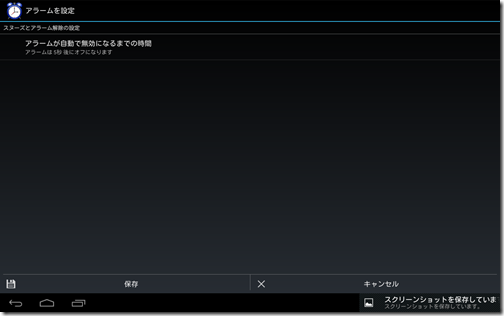
詳細設定にて「アラームが自動で無効になるまでの時間」を設定します.
これを設定しないとアラームがなりっぱなしの状態となりフォトフレームの終了が行われません.
※画面オフにしても目覚ましが立ち上がってきてしまうため
あとは保存をするだけで完了です!
まとめ
以上でAndroidタブレットのフォトフレーム化が完了です.
最近タブレットは安くなっていますし,下手にデジタルフォトフレームを買うより安いです.
しかもネット接続が可能でflickerの写真を表示させることができます.
わずかなアプリの出費のみでフォトフレームを手にすることができるので余っているタブレットがある場合はおすすめですね.
もちろんフォトフレーム用に新たにタブレットを買うのもアリです.
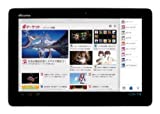 ](https://www.amazon.co.jp/exec/obidos/ASIN/B00C68S98O/mizuka123-22/ref=nosim/)
](https://www.amazon.co.jp/exec/obidos/ASIN/B00C68S98O/mizuka123-22/ref=nosim/)
ドコモ docomo dtab 10.1インチ タブレット 2013年 春モデル
posted with カエレバ
Huawei Technologies Co., Ltd
docomoのdtabは安いですし,画面も大きいのでおすすめです!
docomoで買うのもいいですけど,契約等面倒な場合はちょっと高いですがAmazonが楽ちんです.
10/6現在17800円となっています.
 ](https://www.amazon.co.jp/exec/obidos/ASIN/B00B1M8DM8/mizuka123-22/ref=nosim/)
](https://www.amazon.co.jp/exec/obidos/ASIN/B00B1M8DM8/mizuka123-22/ref=nosim/)
SONY デジタルフォトフレーム HD800 DPF-HD800/B ブラック
posted with カエレバ
ソニー 2013-01-25
売れ筋1位のフォトフレームは1万円と意外に高い.
これならタブレットをフォトフレームして使うかなー.
